Hướng dẫn đăng ký vân tay cho máy chấm công phiên bản mới
HƯỚNG DẪN SỬ DỤNG MÁY CHẤM CÔNG
MÀN HÌNH MÀU (PHIÊN BẢN MỚI)
Màn hình chính của máy chấm công phiên bản mới
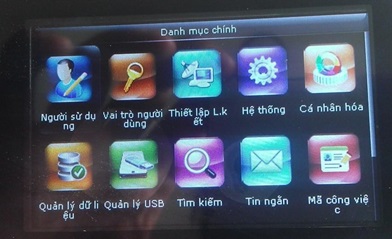


NGƯỜI SỬ DỤNG: (Đăng ký, xóa, sửa nhân viên)
Đăng ký nhân viên mới:
Nhấn nút Menu (M/OK) thì vào được màn hình menu như bên dưới.
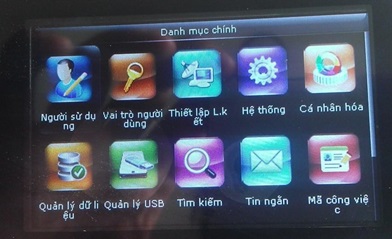
Người sử dụng -> OK
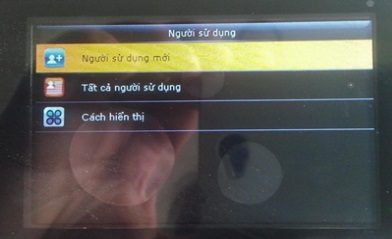
Chọn người sử dụng mới -> OK

Để thực hiện những mục trong phần người sử dụng mới thì chúng ta chỉ cần dùng phím mũi tên lên và xuống để chọn những mục cần thay đổi rồi nhấn OK.
ID người dùng: Máy chấm công sẽ lấy ID mặc định là từ nhỏ đến lớn và số nào trống đầu tiên, nếu chúng ta không muốn dùng ID mà máy chấm công tự cấp thì chúng ta có thể nhập 1 số ID khác bằng cách: chọn ID người dùng -> OK, ô nhập ID xuất hiện chúng ta nhập ID cần nhập rồi nhấn OK.
Tên: chúng ta bỏ trống (tên nhân viên phải nhập trên phần mềm rồi up lên máy chấm công thì sẽ hiện tên).
Vai trò người dùng: Ở đây máy chấm công cho chúng ta 2 vai trò sử dụng (Người sử dụng và Quản lý cao cấp). Mặc định khi đăng ký 1 nhân viên mới thì vai trò sử dụng đều là người sử dụng (nhân viên bình thường), nếu chúng ta muốn là nhân viên quản lý của máy chấm công này thì bấm mũi tên xuống Vai trò người dùng -> OK và chọn quản lý cao cấp rồi nhấn OK.
- Người sử dụng: nếu máy chấm công không có nhân viên quản lý thì tất cả mọi nhân viên đều có thể vào được MENU của máy chấm công (điều này có thể xảy ra tình trạng mất dữ liệu hoặc điều chỉnh hệ thống một cách không chính xác khi người sử dụng vào menu).
- Quản lý cao cấp: để tránh tình trạng mọi người đều vào MENU của máy chấm công được thì khi đăng ký ta nên có một người hoặc nhiều hơn làm quản lý để tránh tình trạng ai cũng có thể vào menu máy chấm công. Khi máy chấm công đã đăng ký nhân viên quản lý rồi thì khi ta nhấn vào nút menu thì sẽ hiện lên ổ khóa để xác nhận quản lý, khi đó chỉ cần đặt vân tay hoặc thẻ của người quản lý vào thì ta sẽ vào được menu.
Đăng ký vân tay: chọn vân tay -> ok (mỗi máy chấm công sẽ cho phép chúng ta đăng ký hết tất cả các ngón tay, nhưng chúng ta muốn đăng ký bao nhiêu ngón cũng được, đăng ký 1, 2 hoặc 3 là tùy chúng ta).

Màn hình đăng ký vân tay xuất hiện, lúc này chúng ta đặt ngón thứ nhất vào (ngón nào cũng được, không nhất thiết là ngón được chỉ định trên màn hình máy chấm công), khi đặt vào thì đó là lần 1 rồi lấy tay ra, tiếp tục đặt ngón đó lần 2 rồi lần 3. Nếu máy báo thành công thì máy sẽ tự động lưu, còn máy báo xin thử lại thì bạn sẽ phải đăng ký lại. Khi đăng ký thành công thì máy chấm sẽ tự động thoát ra, nếu muốn đăng ký ngón tiếp theo thì chọn tiếp tục đăng ký vân tay và đăng ký ngón tiếp theo.
Đăng ký THẺ: nếu muốn sử dụng thẻ cảm ứng thì chúng ta phải đăng ký thẻ. chọn Số thẻ -> OK, màn hình đăng ký thẻ xuất hiện, lúc này chỉ cần đặt thẻ lên máy chấm công, khi máy chấm công đã nhận được số thẻ nhấn OK để lưu lại.
Đăng ký MẬT MÃ: cũng giống như đăng ký sử dụng thẻ, nếu muốn dùng mật mã. Chọn Mật mã -> OK, nhập mật mã vào nhấn OK để lưu lại.
Tất cả người sử dụng:

Tất cả người sử dụng -> OK (cho phép chúng ta chỉnh sửa hoặc xóa nhân viên có trên máy chấm công)
Khi chọn Tất cả người sử dụng thì một màn hình danh sách nhân viên sẽ xuất hiện, ở đây sẽ xuất hiện tất cả nhân viên có trong máy chấm công. Chọn nhân viên bằng mũi tên lên xuống hoặc nhập ID của nhân viên nào cần tìm thì tự động sẽ tìm đến nhân viên đó, nhấn nút menu thì hiện lên 1 bảng có 2 tính năng chỉnh sửa và xóa (nếu chúng ta chọn chỉnh sửa thì ở đây máy chấm công cho bạn chỉnh sửa như thêm dấu vân tay, chuyển vai trò người sử dụng, đăng ký thẻ,... Nếu chọn xóa thì máy chấm công sẽ cho chúng ta lựa chọn xóa vân tay, thẻ hoặc nhân viên rồi nhấn OK).
Link video hướng dẫn chi tiết: hướng dẫn đăng ký vân tay + thẻ + mật mã + phân quyền cho máy chấm công phiên bản mới.

06
12/2019
DEMO phần mềm chấm công tính lương
Bảng DEMO phần mềm chấm công tính lương

18
12/2019
Hướng dẫn sử dụng máy chấm công vân tay màn hình màu X628-C
Hướng dẫn cách đăng ký vân tay và một số mục cơ bản trên máy chấm công vân tay màn hình màu X628-C. Liên hệ hỗ trợ chi tiết 08 89 818 662...

06
04/2024
Hướng dẫn xuất dữ liệu USB để tải công cho phần mềm Mitapro phiên bản mới
Hướng dẫn lấy dữ liệu USB để xuất công trên phần mềm Mitapro phiên bản bản mới

05
12/2019
Hướng dẫn sử dụng phần mềm chấm công Mitaco5 V2
Hướng dẫn sử dụng phần mềm chấm công Mitaco5 V2

18
12/2019
Hướng dẫn sử dụng máy chấm công vân tay màn hình màu mới nhất hiện nay
Hướng dẫn sử dụng máy chấm công vân tay mới nhất hiện nay : hướng dẫn đăng ký vân tay, thêm xóa nhân viên, hướng dẫn cài đặt mạng đồng bộ máy...

